Introduzione
In questo documento viene descritto come configurare il protocollo FTP (File Transfer Protocol) su un server multimediale in Package Contact Center Enterprise (PCCE).
Contributo di Ramiro Amaya e Anuj Bhatia, Cisco TAC Engineer e Vikas Bhat, Cisco Engineering
Prerequisiti
Requisiti
Cisco raccomanda la conoscenza dei seguenti argomenti:
- Cisco Package Contact Center Enterprise
- Cisco Customer Voice Portal (CVP)
Componenti usati
Le informazioni contenute nel documento si basano sulla versione PCCE 12.5(1).
Le informazioni discusse in questo documento fanno riferimento a dispositivi usati in uno specifico ambiente di emulazione. Su tutti i dispositivi menzionati nel documento la configurazione è stata ripristinata ai valori predefiniti. Se la rete è operativa, verificare di aver compreso l'impatto potenziale di qualsiasi passaggio.
Premesse
La funzione CVP Agent Greeting consente agli agenti di registrare i propri messaggi di saluto. I messaggi di saluto dell'agente registrati vengono caricati sul server multimediale tramite un server FTP configurato nel server stesso.
In PCCE 12.5, la configurazione del Media Server può ora essere eseguita tramite Single Pane of Glass (SPOG) o PCCE Admin Workstation (AW). In questo modo è possibile configurare il server FTP tramite il server multimediale. La configurazione è orchestrata in tutti i server CVP di tutti i siti.
Configurazione
PCCE 2K
Passaggio 1. Aggiungere il server multimediale. Passare alla scheda Magazzino e selezionare l'icona Macchina esterna +.

Passaggio 2. Nel campo Tipo selezionare Media Server.
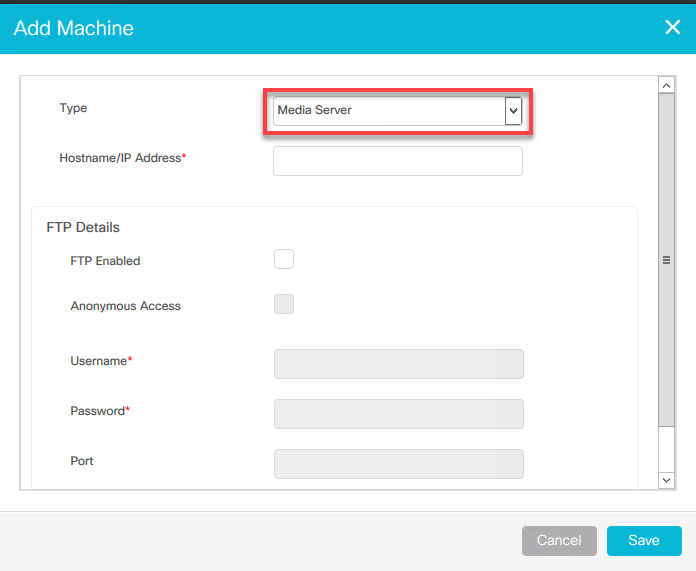
Passaggio 3. Aggiungere il nome host/indirizzo IP del server multimediale. Selezionare la casella di controllo FTP Enabled (FTP abilitato) e fornire il nome utente e la password.

Passaggio 4. Fare clic su Salva.
Se il server multimediale da aggiungere si trova in uno dei server CVP, non è necessario seguire la procedura precedente. Al contrario, modificare il server CVP già aggiunto nel processo di inizializzazione PCCE, selezionare la casella di controllo FTP abilitato e aggiornare le credenziali FTP.
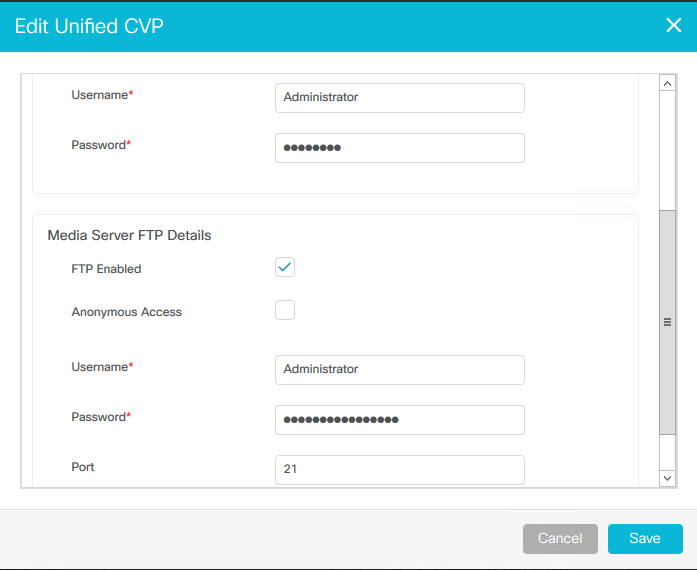
PCCE 4 K/12 K
Passaggio 1. Aggiungere il server multimediale. Passare alla scheda Magazzino, selezionare Importa, quindi Dispositivo.
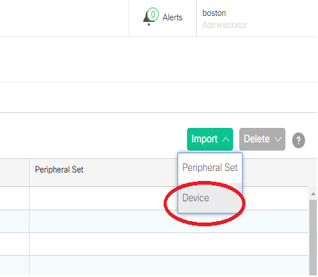
Passaggio 2. Scaricare il modello CSV (Comma-Separated Values) e inserire nel modello i dettagli del server multimediale.

Passaggio 3. Caricare il modello.
Passaggio 4. I dettagli del server FTP devono essere immessi tramite SPOG, in modo da poter essere orchestrati insieme ai dettagli del server multimediale.
A tale scopo, è possibile modificare la pagina del computer.
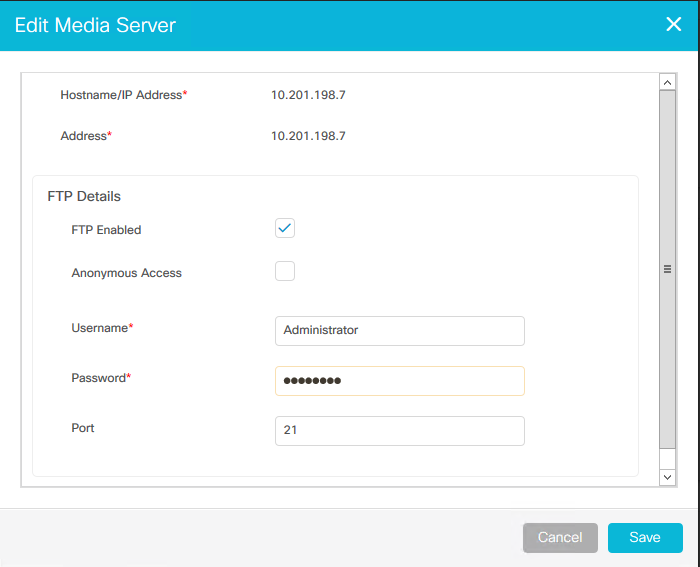
Verifica
La procedura di verifica fa effettivamente parte del processo di configurazione.
Risoluzione dei problemi
I registri Tomcat
c:\icm\tomcat\logs\CCBU.<timestamp> sono necessari per risolvere i problemi relativi all'aggiunta del server Media e FTP.
Credenziali FTP non corrette
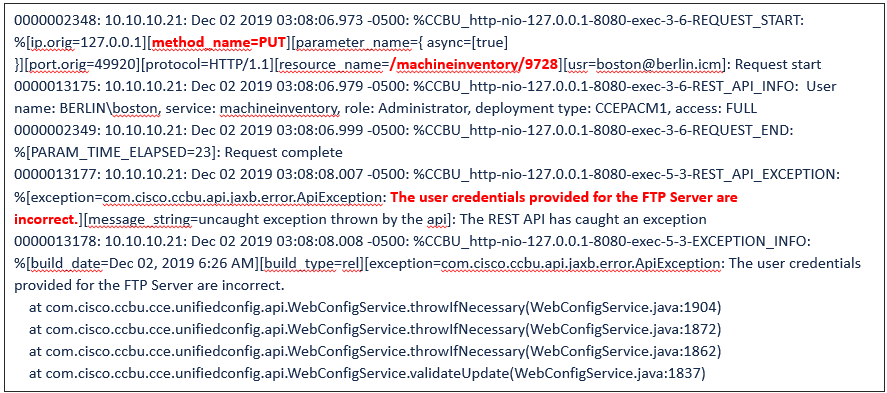
Porta FTP non corretta
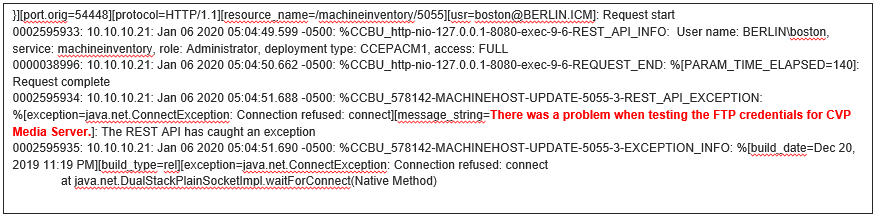
CVP Web Service Management (WSM) inattivo
